发布时间:2021-06-16 15: 42: 58
在工作的时候,通常需要把多个文档合成一个PDF文件,这样就会方便查看和传递。
不过大多数人都会选择把多个文档先合并起来,之后再把合成的文档转换成PDF文件。这样就会显得比较麻烦。这里就推荐一个好的方法,那就是使用pdfFactory Pro虚拟打印机。
pdfFactory Pro虚拟打印机可以直接将多个文档进行合成一个PDF文件,这样就比较的便捷高效,而且这个方法使用起来也比较方便。
本章内容就教大家使用pdfFactory Pro (Win系统)把多个文档合成一个PDF文件。
这里就使用word文档来进行演示,其他类型的文档也可以使用这种方法来进行合成。
首先打开word文档,之后找到“打印”。选择好pdfFactory Pro虚拟打印机然后进行打印,就进入到了pdfFactory Pro的主界面。
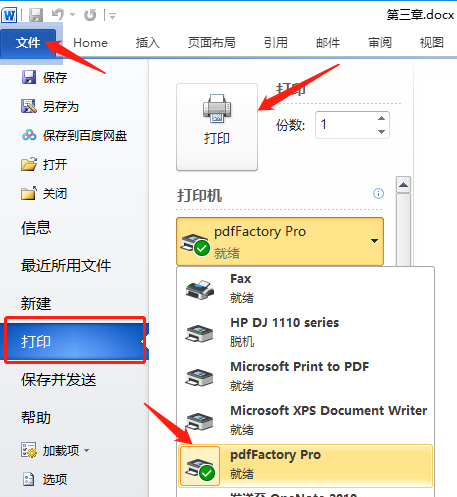
进入到pdfFactory Pro的界面后,它就会生成word文档的PDF类型文件让用户预览。
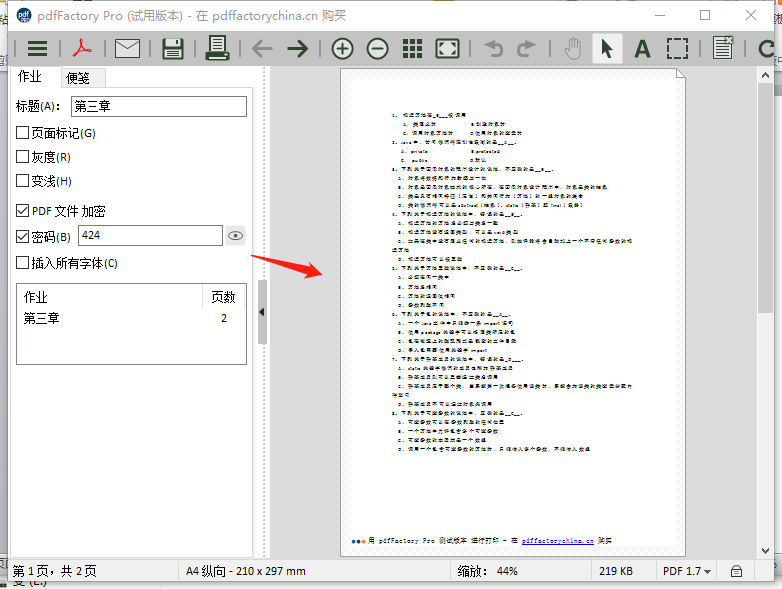
这时候,就可以打开需要合成的其他文档。注意,一开始的pdfFactory Pro不要直接退出。
其他文档就按照上面的方法进行打印。这样pdfFactory Pro虚拟打印机就会自动把所有要打印的文档进行合成。
添加进去了的文件名称会在pdfFactor Pro界面的“任务栏”中显示,方便让用户知道有多少文档已经合成。
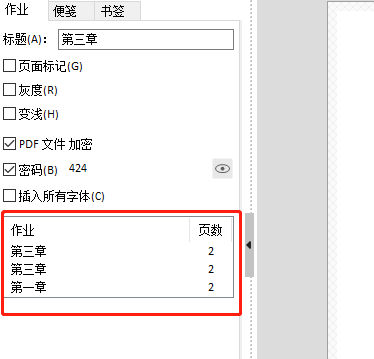
因为pdfFactory Pro会把需要打印的文档自动合成并转换成PDF文件保存起来。所以选择好需要合并的文档后就可以直接退出。
在主界面的左上角找到“设置”,进入到设置界面。之后选择“文件夹”。这样就可以找到自动保存的位置了,也可以进行更改位置。
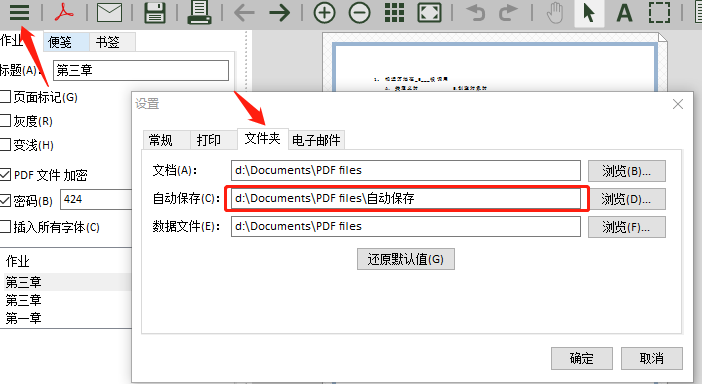
如果不放心,还可以选择手动保存。在主界面上找到“保存”,之后设置好位置和文件名字点击“保存”即可。
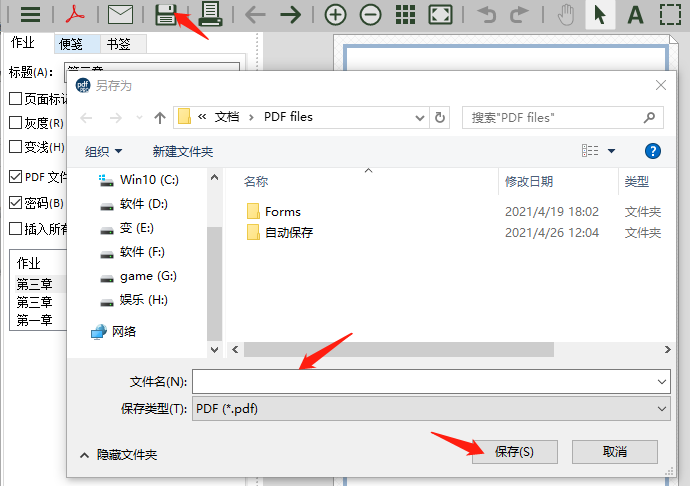
保存完之后我们可以看到成果,这里我就合成了三章,每章两页。而保存好的PDF文件就有六页,这样就完成了我们的文档合成。
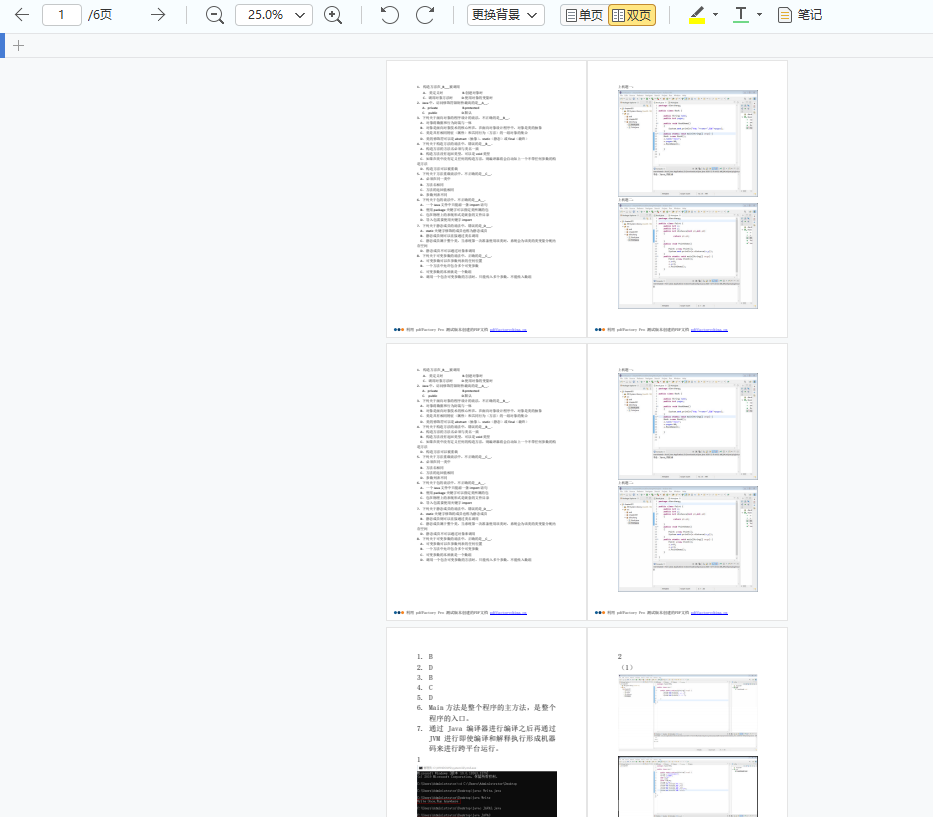
以上就是使用pdfFactory Pro 把多个文档合成一个PDF文件的方法。有需要的话大家可以多多尝试。如需更多功能,请搜索pdfFactory中文官网进行了解学习。
作者:茂杨
展开阅读全文
︾
读者也喜欢这些内容:

pdffactory打印怎么设置 pdffactory打印pdf是旋转的怎么办
pdfFactory虚拟打印机可以完成pdf文件的合并、拆分、添加页面标识、页面排序、页面删除等操作,能够满足工作中的各种需求,是我们工作和学习过程中的得力助手。下面就来介绍一下pdffactory打印怎么设置,pdffactory打印pdf是旋转的怎么办的相关内容。...
阅读全文 >

pdffactory打印怎么设置 pdffactory打印pdf是旋转的怎么办
pdfFactory虚拟打印机可以完成pdf文件的合并、拆分、添加页面标识、页面排序、页面删除等操作,能够满足工作中的各种需求,是我们工作和学习过程中的得力助手。下面就来介绍一下pdffactory打印怎么设置,pdffactory打印pdf是旋转的怎么办的相关内容。...
阅读全文 >

FinePrint安装、激活教程
FinePrint是一款强大而实用的打印管理工具,它提供了诸多方便的功能和选项,帮助用户优化打印流程并节省纸张和墨水的使用。如果您正在寻找一款高效的打印工具,FinePrint无疑是一个值得考虑的选择。本文将为您提供详细的FinePrint安装和激活教程,让您轻松开始使用这款优秀的软件。...
阅读全文 >
.png)
如何正确安装pdfFactory
pdfFactory 专业版是一款便捷的打印机驱动程序,用户无需使用Acrobat 创建 Adobe PDF 文件,就可以实现PDF文件的打印。...
阅读全文 >